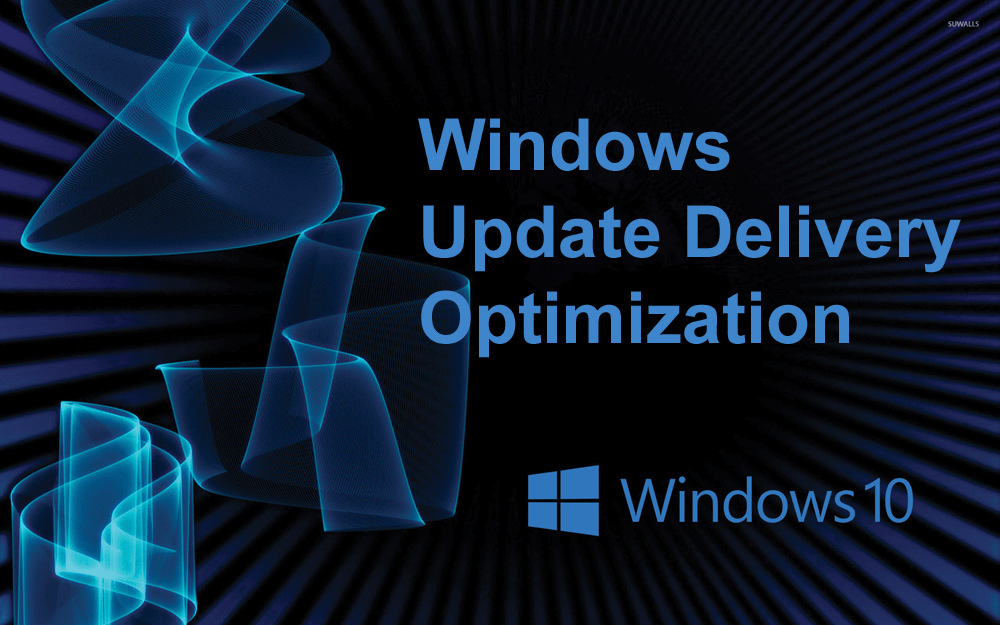
Uusimpien Windows 10 -päivitysten lataaminen vie aikaa ja tappaa Internet-tietoja . Kaikki tärkeimmät Windows 10 -päivitykset vaativat tuntikausien lataamisen yli tusinaa gigatavua jokaista tietokonetta kohden.
Jos sinulla on suuri organisaatio, jossa on valtava määrä PC:itä/kannettavia tietokoneita , sinun on tehtävä sama kaikkien järjestelmien kanssa.
Tämän pitkällisen prosessin hoitamiseksi Microsoft on lisännyt Windows 10 Creators Update -päivitykseen uuden ominaisuuden nimeltä Windows Update Delivery Optimization .
Jos olet kiinnostunut vähentämään työmäärääsi ja haluat päästä eroon pitkästä Windows-päivitysprosessista, jatka tämän artikkelin lukemista saadaksesi täydelliset tiedot Windows-päivitysten toimituksen optimoinnista WUDO .
Mikä on Windows Update -toimituksen optimointi?
Toimituksen optimointiominaisuus Windows 10:ssä on erittäin hyödyllinen kaikkien Windows Updaten ja Microsoft Storen kautta ladattavien päivitysten ja sovellusten lataamiseen samoin kuin samat suojaustoimenpiteet.
Windows Update Delivery Optimization -sovelluksen avulla Windows 10 -käyttäjät voivat saada Windows-päivityksiä ja Microsoft Store -sovelluksia lähteistä, kuten muista paikalliseen verkkoon yhdistetyistä tietokoneista tai Internet-yhteyden omaavasta järjestelmästä, jotka lataavat samoja tiedostoja.
Toimituksen optimointi hakee tiedot turvallisesti Microsoftilta varmistaakseen, että saat aitoja päivityksiä, varmistaakseen muista tietokoneista ladatun päivityksen tai sovelluksen jokaisen osan aitouden.
Se tarkistaa uudelleen ladattujen tietojen aitouden ja asentaa sen sitten.
Miten toimituksen optimointi toimii?
Ensinnäkin, kerrotaan kuinka toimituksen optimointi toimii. Oletko ladannut minkä tahansa elokuvan torrentista ja jakanut sen ystävillesi, jos KYLLÄ , ymmärrät helposti WUDO:n toiminnan .
Windows Update Delivery Optimization -palvelun avulla voit ladata sovelluksen tai Windows 10 -päivityksen ja sitten siirtää ladatut tiedostot muihin järjestelmiisi.
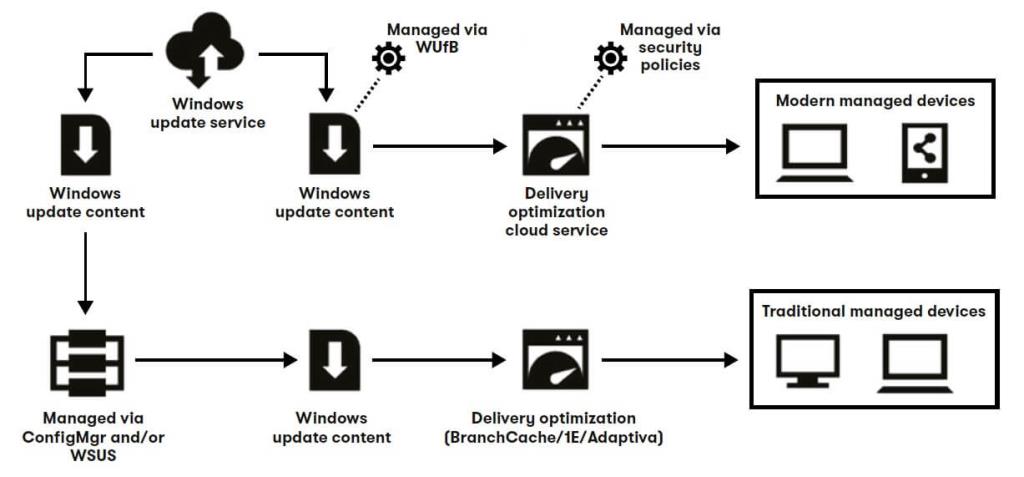
Se tarkoittaa, että sinun ei tarvitse ladata tiedostoja kaikille järjestelmillesi, vaan lataa ne yhteen järjestelmääsi ja jaa se kotiverkkosi " ilmaisella " kaistanleveydellä.
Toimituksen optimoinnin avulla käyttäjä voi myös lähettää päivityksiä ja sovelluksia tietokoneestaan muille paikallisverkkoosi liitetyille tietokoneille tai Internetissä oleville tietokoneille järjestelmäasetustensa mukaisesti.
Tämä päivitystietojen jakamisominaisuus tietokoneiden välillä vähentää Internetin kaistanleveyttä , joka tarvitaan useamman kuin yhden laitteen päivittämiseen.
Se myös poistaa useita latausvirhetilanteita, epäluotettavaa Internet-yhteyttä ja paljon muuta.
Kun Windows-järjestelmä lataa saatavilla olevan päivityksen tai sovelluksen Toimituksen optimointi -ominaisuuden kautta, se etsii muita paikalliseen verkkoon tai Internetiin kytkettyjä tietokoneita ( asetustesi perusteella ), jotka ovat aiemmin ladanneet kyseisen päivityksen tai sovelluksen.
Toimituksen optimointi tallentaa kaikki ladatut tiedostot paikalliseen välimuistiinsa lyhyeksi ajaksi.
Kuinka poistaa Windows Update -toimituksen optimointi käytöstä?
Windows-päivityksen Toimituksen optimointi voidaan poistaa helposti käytöstä seuraamalla alla olevia ohjeita.
Kun olet poistanut toimituksen optimointiominaisuuden käytöstä, järjestelmäsi vastaanottaa päivitykset ja sovellukset suoraan Windows Updatesta ja Microsoft Storesta toimitusoptimoinnin avulla, mutta et lataa tai lataa muihin järjestelmiin.
- Paina Windows- näppäintä
- Valitse Päivitys ja suojaus -osio
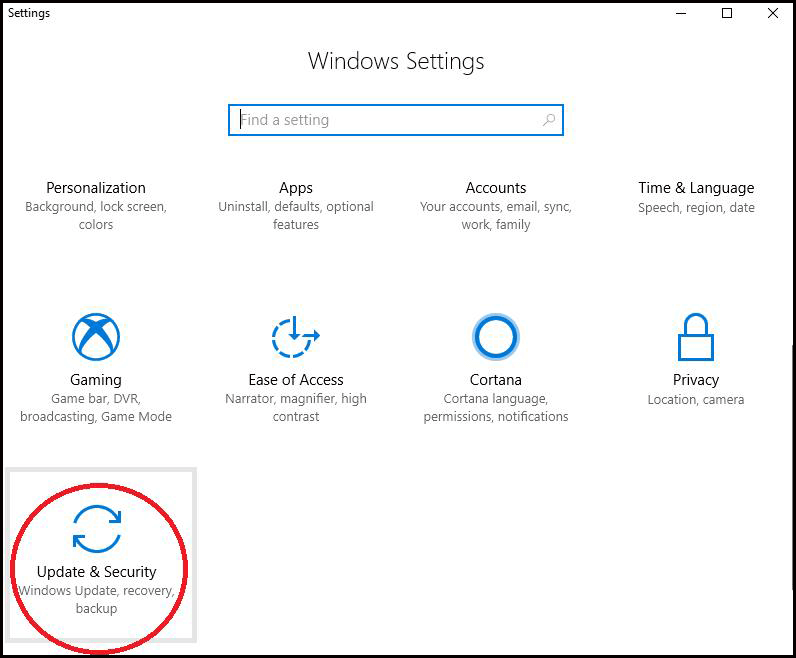
- Napsauta Toimituksen optimointi
- Sammuta Salli lataukset muista tietokoneista -valintanäppäin

HUOMAA: Jos käytät mitattua tai rajoitettua Internet-yhteyttä, toimituksen optimointi ei pysty lataamaan tai lähettämään päivityksiä tai sovelluksia automaattisesti muihin Internetin tietokoneisiin.
Voit yksinkertaisesti ottaa sen käyttöön kytkemällä vaihtonäppäimen päälle noudattamalla samoja yllä mainittuja vaiheita.
Jokaisella toiminnolla on hyviä ja huonoja puolia. Alla on lueteltu WUDO:n (Windows-päivityksen toimituksen optimointi) plussat ja miinukset.
Plussat
- Tukea vertaistehokkuutta rajoitettuun käyttöön
- Lähetä ja vastaanota päivitystiedostoja samanaikaisesti
- Jatka latauksia
- Tasapainottaa latauskuormaa
- Ota käyttöön Windows 10:n ominaisuus ja kumulatiiviset päivitykset
- Ilman etukäteiskuluja
Haittoja
- Ei tue SCCM:ää
- Ei hallintaa sisällön yläpuolella
- Ei raportointia tai analytiikkaa
- Tarvitaan laaja-alainen rajakonfiguraatio
- Vaatii fyysisten rajojen luokituksen ilmaistakseen peeringin laajuuden aliverkkojen ohittaessa
- Ei tue siirtymistä Windows 7:stä Windows 10:een
- Ei paketteja ja sovellusten käyttöönottotukea
- Optimaalista lähteen valintaa ei voi ottaa käyttöön ilman älykästä agenttia
Paras tapa ylläpitää ja nopeuttaa Windows 10:tä
Windows 10 sisältää lukuisia ominaisuuksia sekä virheitä ja ongelmia, jotka hidastavat Windows PC:n tai kannettavan tietokoneen suorituskykyä.
Siksi Windows 10:n nopeuttamiseksi kokeile PC Repair Tool -työkalua . Tämä työkalu on loistava ratkaisemaan kaikenlaisia Windows PC:hen liittyviä virheitä ja ongelmia muutamalla napsautuksella.
Kaikki sisäiset virheet, kuten BSOD, rekisteri, tietokoneen kaatuminen tai jäätyminen, DLL-virheet ja muut, voidaan helposti ratkaista korjaamalla järjestelmätiedostot, estämällä viruksia ja paljon muuta.
Sinun tarvitsee vain ladata tämä työkalu, ja loput työstä tehdään automaattisesti.
Hanki PC Repair Tool ylläpitääksesi ja nopeuttaaksesi Windows 10:tä
FAQ
Onko Windows 10 -päivityksen toimituksen optimointi pääsy henkilötietoihini?
Ei, tämä ominaisuus ei koskaan pääse käsiksi minkäänlaisiin henkilökohtaisiin tiedostoihin tai kansioihin tai sovellustietoihin, eikä sillä ole oikeuksia muokata tietokoneellesi/kannettavallesi tallennettuja tiedostoja. Toimituksen optimointiominaisuutta ei voi käyttää henkilökohtaisen sisällön lataamiseen tai lähettämiseen.
Voinko hallita Windows Updaten toimituksen optimointiominaisuutta?
Kyllä, voit helposti lopettaa päivitysten ja sovellusten lataamisen tai lähetyksen muihin Windows 10 -järjestelmiin Internetissä:
- Napsauta Windows- kuvaketta > valitse Asetukset > Päivitys ja suojaus > Windows Update > Lisäasetukset .
- Valitse Toimituksen optimointi
- Valitse PC:t lähiverkostani .
Tarvitsenko toimituksen optimoinnin?
Tavallisesti sinun on pidettävä toimituksen optimointi käytössä verkossa oleville laitteille, mutta sinun on poistettava vertais-Internet-toiminto käytöstä. Tämä pitää latauksen nopeana ja estää Windowsia kuluttamasta kaistanleveyttä.
Johtopäätös
Siinä kaikki Windows 10:n päivityksen toimituksen optimointiominaisuudesta . Mielestäni tämä ominaisuus on erittäin hyödyllinen toimistoille, organisaatioille, joissa on paljon tietokoneita.
Jos haluat välttää Windows 10 -päivityksen latausvirheen ja säästää Internet-laskusi, sinun tulee käyttää tätä toimituksen optimointipalvelua.
On myös selvää, että WUDO on täysin turvallinen, koska se ei voi käyttää minkäänlaisia henkilökohtaisia tiedostoja tai kansioita tai sovellustietoja.
No, on odotettavissa, että saat paljon tietoa Windows 10:n toimituksen optimointiominaisuudesta tästä artikkelista.
![Xbox 360 -emulaattorit Windows PC:lle asennetaan vuonna 2022 – [10 PARHAAT POINTA] Xbox 360 -emulaattorit Windows PC:lle asennetaan vuonna 2022 – [10 PARHAAT POINTA]](https://img2.luckytemplates.com/resources1/images2/image-9170-0408151140240.png)
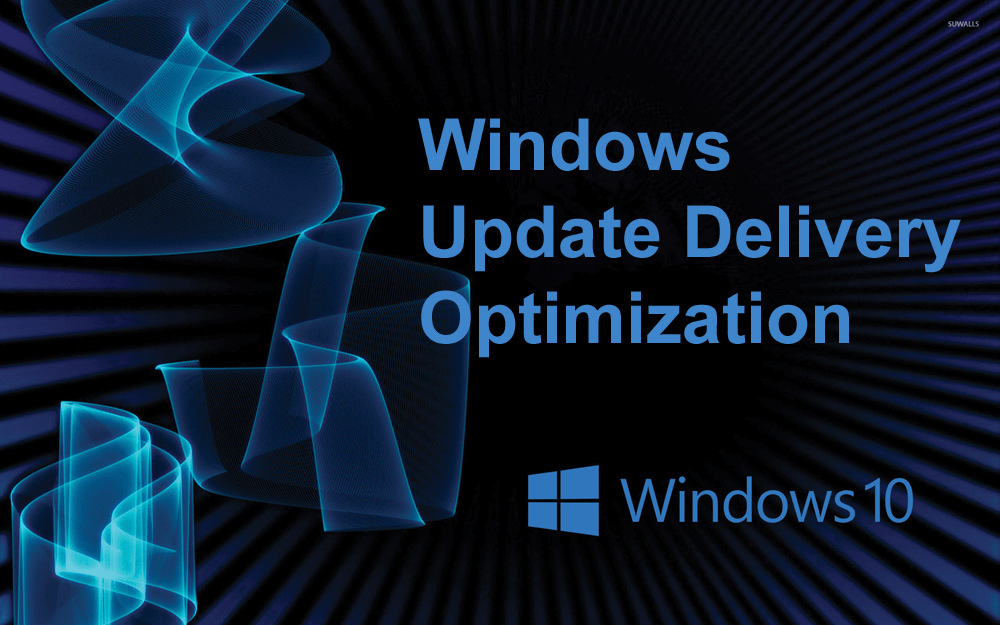
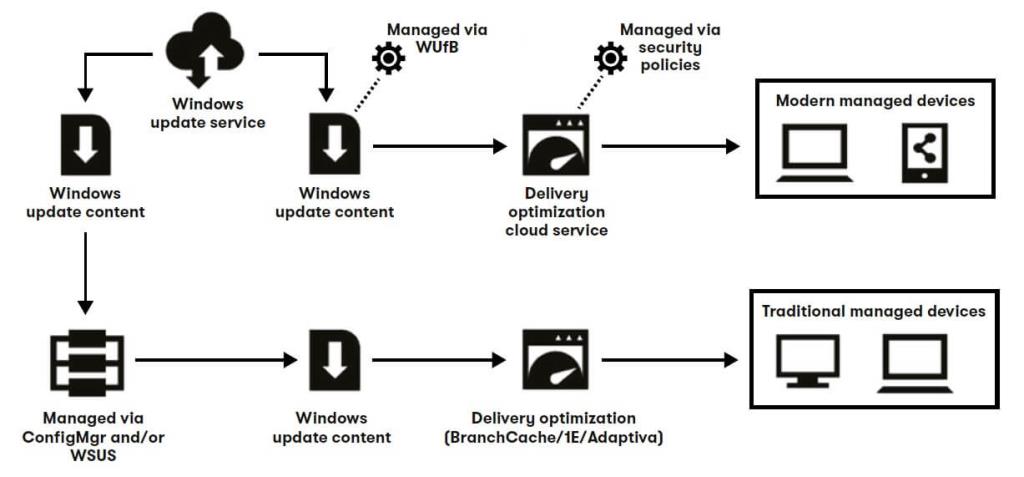
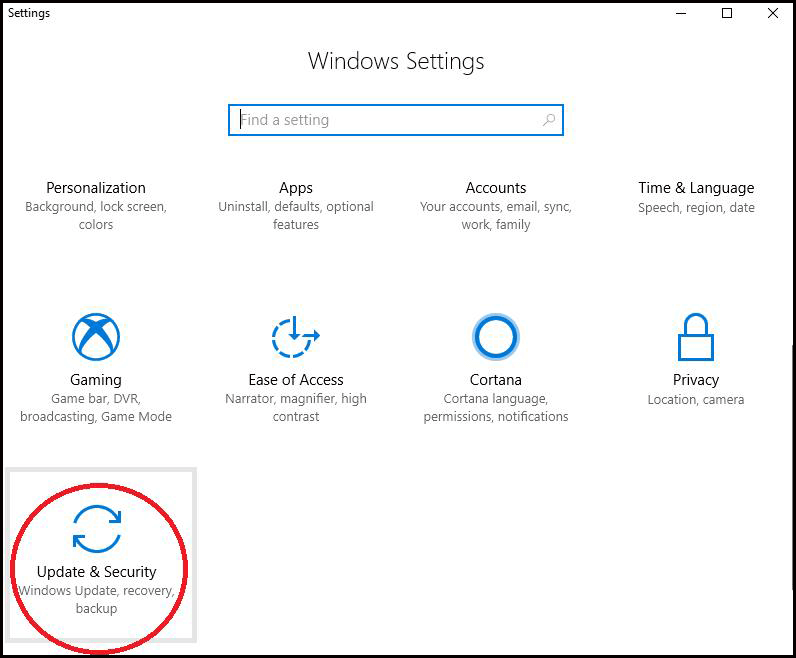

![[100 % ratkaistu] Kuinka korjata Error Printing -viesti Windows 10:ssä? [100 % ratkaistu] Kuinka korjata Error Printing -viesti Windows 10:ssä?](https://img2.luckytemplates.com/resources1/images2/image-9322-0408150406327.png)




![KORJAATTU: Tulostin on virhetilassa [HP, Canon, Epson, Zebra & Brother] KORJAATTU: Tulostin on virhetilassa [HP, Canon, Epson, Zebra & Brother]](https://img2.luckytemplates.com/resources1/images2/image-1874-0408150757336.png)

![Kuinka korjata Xbox-sovellus, joka ei avaudu Windows 10:ssä [PIKAOPAS] Kuinka korjata Xbox-sovellus, joka ei avaudu Windows 10:ssä [PIKAOPAS]](https://img2.luckytemplates.com/resources1/images2/image-7896-0408150400865.png)
